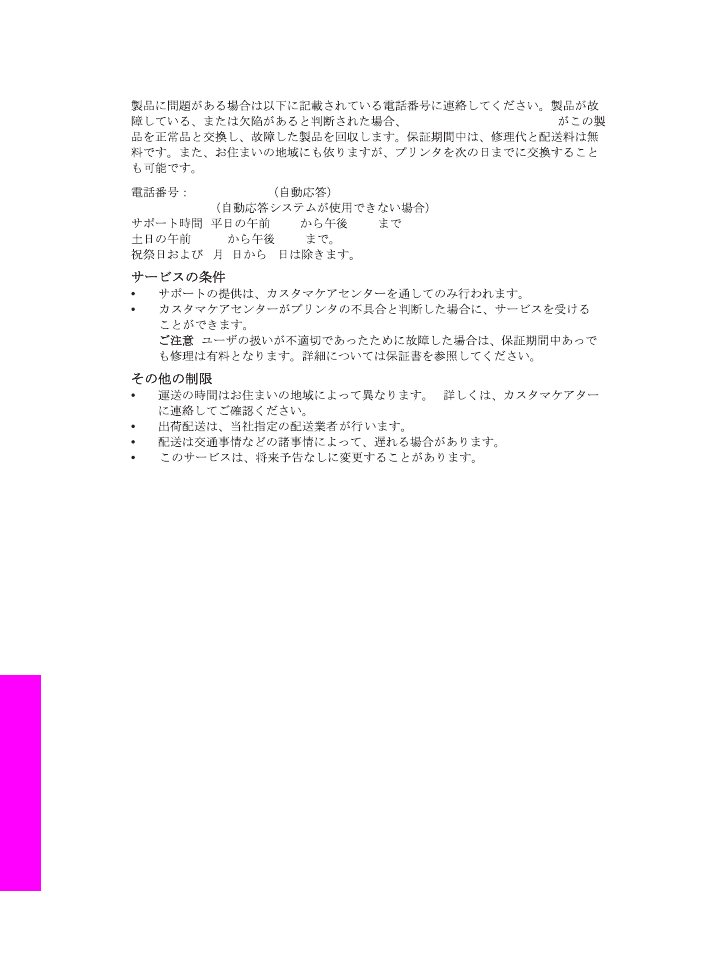
Príprava zariadenia HP all-in-one na prepravu
Ak vás po spojení so službou HP Customer Support (Podpora pre zákazníkov spoločnosti HP)
alebo s dodávateľom požiadajú o odoslanie zariadenia HP all-in-one na opravu, vyberte tlačové
kazety a zabaľte zariadenie HP all-in-one do pôvodného obalu, aby sa predišlo prípadnému
poškodeniu. Tlačové kazety môžete vybrať zo zariadenia HP all-in-one bez ohľadu na to, či je
vypnuté alebo nie. Napájací kábel a masku ovládacieho panela odložte pre prípad, keby bolo treba
zariadenie HP all-in-one vymeniť.
Poznámka
Tieto informácie neplatia pre zákazníkov v Japonsku. Informácie o možnostiach
servisu v Japonsku nájdete v časti
HP Quick Exchange Service (Japan)
.
1
Zapnite zariadenie HP all-in-one. Ak sa zariadenie HP all-in-one nezapne, preskočte tento
krok a pokračujte krokom 2.
2
Otvorte prístupový kryt tlačového vozíka.
3
Počkajte, kým sa tlačový vozík nezastaví a neprestane vydávať zvuky a potom vyberte
tlačové kazety z ich zásuviek. Ďalšie informácie o vyberaní tlačových kaziet nájdete v časti
Výmena tlačových kaziet
.
Poznámka
Ak sa zariadenie HP all-in-one nezapne, môžete odpojiť napájací kábel a potom
manuálne posuňte tlačový vozík do pravej krajnej polohy a vyberte tlačové
kazety. Po dokončení, manuálne posuňte tlačový vozík do pôvodnej polohy (na
ľavej strane).
4
Uložte tlačové kazety do chrániča tlačových kaziet alebo vzduchotesnej plastovej nádoby,
aby nevyschli a odložte ich. Neposielajte ich spolu so zariadením HP all-in-one, ak vás o to
pracovník telefonickej podpory HP customer support (Podpora pre zákazníkov spoločnosti
HP) nepožiadal.
Kapitola 16
140
HP Officejet 6200 series all-in-one
Získanie podpory
spolo
čnosti
HP
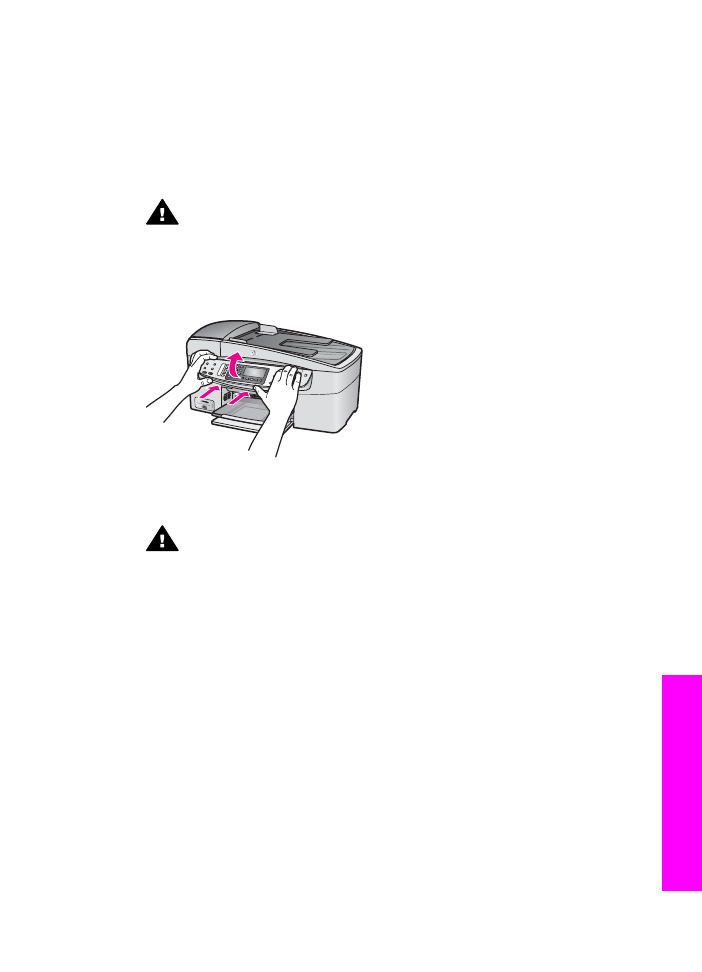
5
Zatvorte prístupový kryt tlačového vozíka a niekoľko minút počkajte, aby sa tlačový vozík
dostal do východiskovej pozície (na ľavej strane).
Poznámka
Pred vypnutím zariadenia HP all-in-one skontroluje, či sa skener vrátil do
východiskovej polohy.
6
Stlačením tlačidla
Zapnúť
zariadenie HP all-in-one vypnite.
7
Odpojte napájací kábel zo zásuvky a od zariadenia HP all-in-one. Napájací kábel neposielajte
so zariadením HP all-in-one.
Upozornenie
S náhradným zariadením HP all-in-one sa nedodáva napájací kábel.
Uschovajte napájací kábel na bezpečnom mieste do doručenia náhradného
zariadenia HP all-in-one.
8
Nasledujúcim postupom odstráňte masku ovládacieho panela:
a
Položte ruky na každú stranu krytu ovládacieho panela.
b
Pomocou palcov opatrne vypáčte kryt ovládacieho panela.
9
Kryt ovládacieho panela odložte. Kryt ovládacieho panela nezasielajte so zariadením HP all-
in-one.
Upozornenie
Zásielka náhradného zariadenia HP all-in-one nemusí obsahovať
masku ovládacieho panela. Uschovajte masku ovládacieho panela na bezpečnom
mieste a po zaslaní náhradného zariadenia HP all-in-one ju pripevnite na miesto.
Funkcie ovládacieho panela sa budú dať použiť až po pripevnení masky ovládacieho
panela na náhradné zariadenie HP all-in-one.
Poznámka
Pokyny na pripevnenie masky ovládacieho panela nájdete v Inštalačnej
príručke, ktorá sa dodáva so zariadením HP all-in-one. Náhradné zariadenie
HP all-in-one môže obsahovať aj pokyny na inštaláciu zariadenia.
10
Ak je to možné, zabaľte zariadenie HP all-in-one do pôvodného obalu alebo do obalu, ktorý
ste dostali s vymeneným zariadením.
Príručka používateľa
141
Získanie podpory
spolo
čnosti
HP
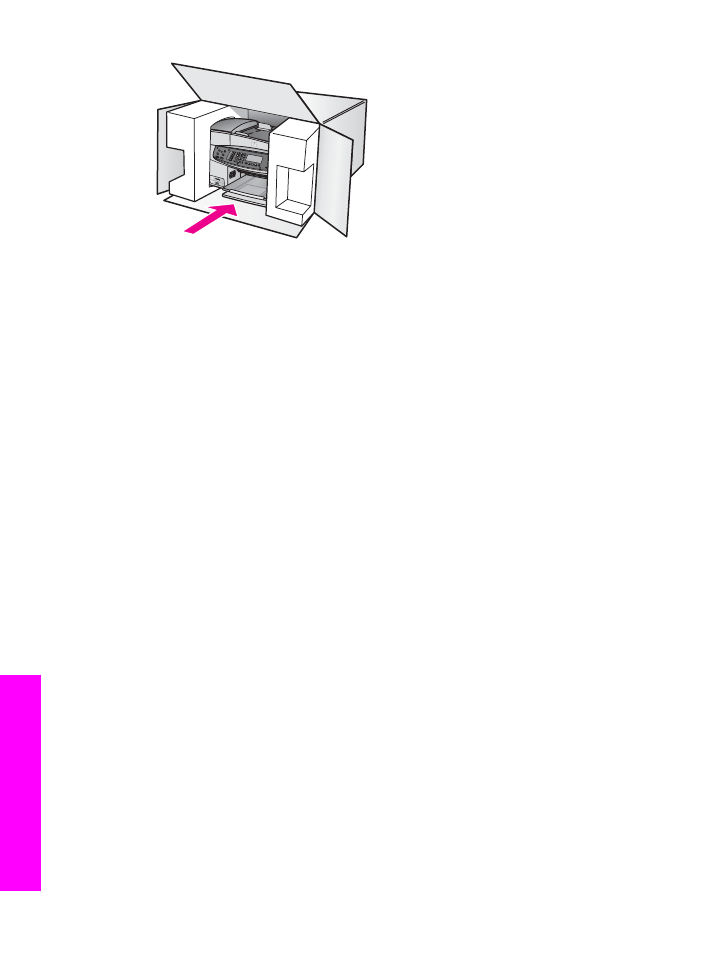
Ak nemáte pôvodný obal, použite iný vhodný obal. Na poškodenie počas prepravy spôsobené
nevhodným balením alebo nevhodnou prepravou sa nevzťahuje záruka.
11
Štítok so spiatočnou adresou umiestnite na obal krabice.
12
Do krabice priložte nasledujúce položky:
–
Kompletný popis príznakov pre personál servisu (užitočné sú ukážky problémov s
kvalitou tlače).
–
Kópiu pokladničného dokladu alebo iného dokladu o kúpe kvôli dokladovaniu záručnej
lehoty.
–
Vaše meno, adresu a telefónne číslo, na ktorom vás možno zastihnúť počas dňa.
Kapitola 16
142
HP Officejet 6200 series all-in-one
Získanie podpory
spolo
čnosti
HP
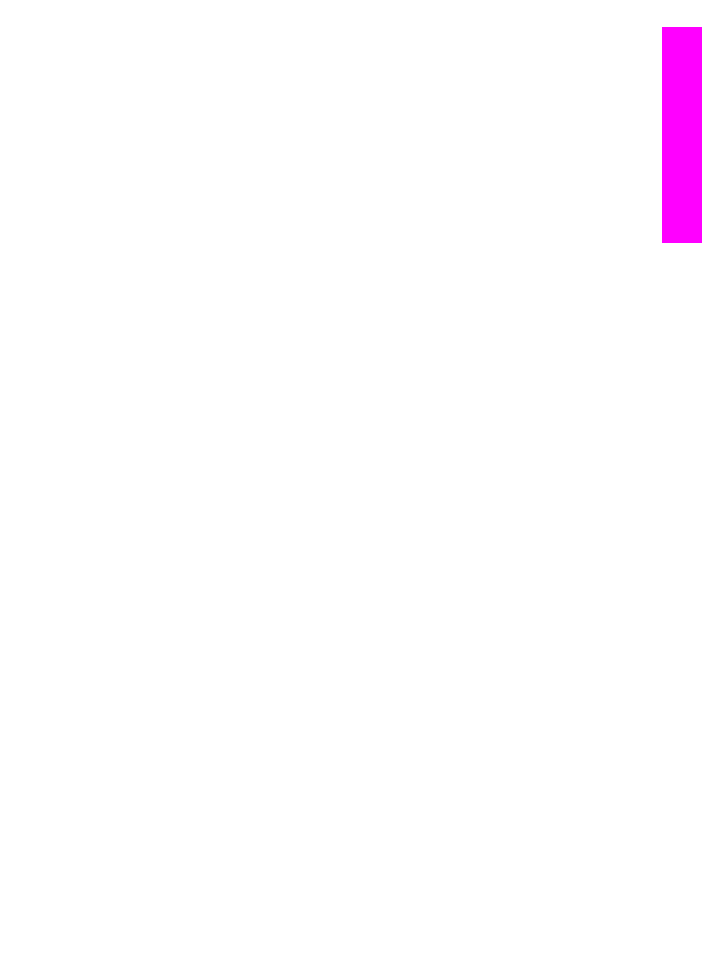
17